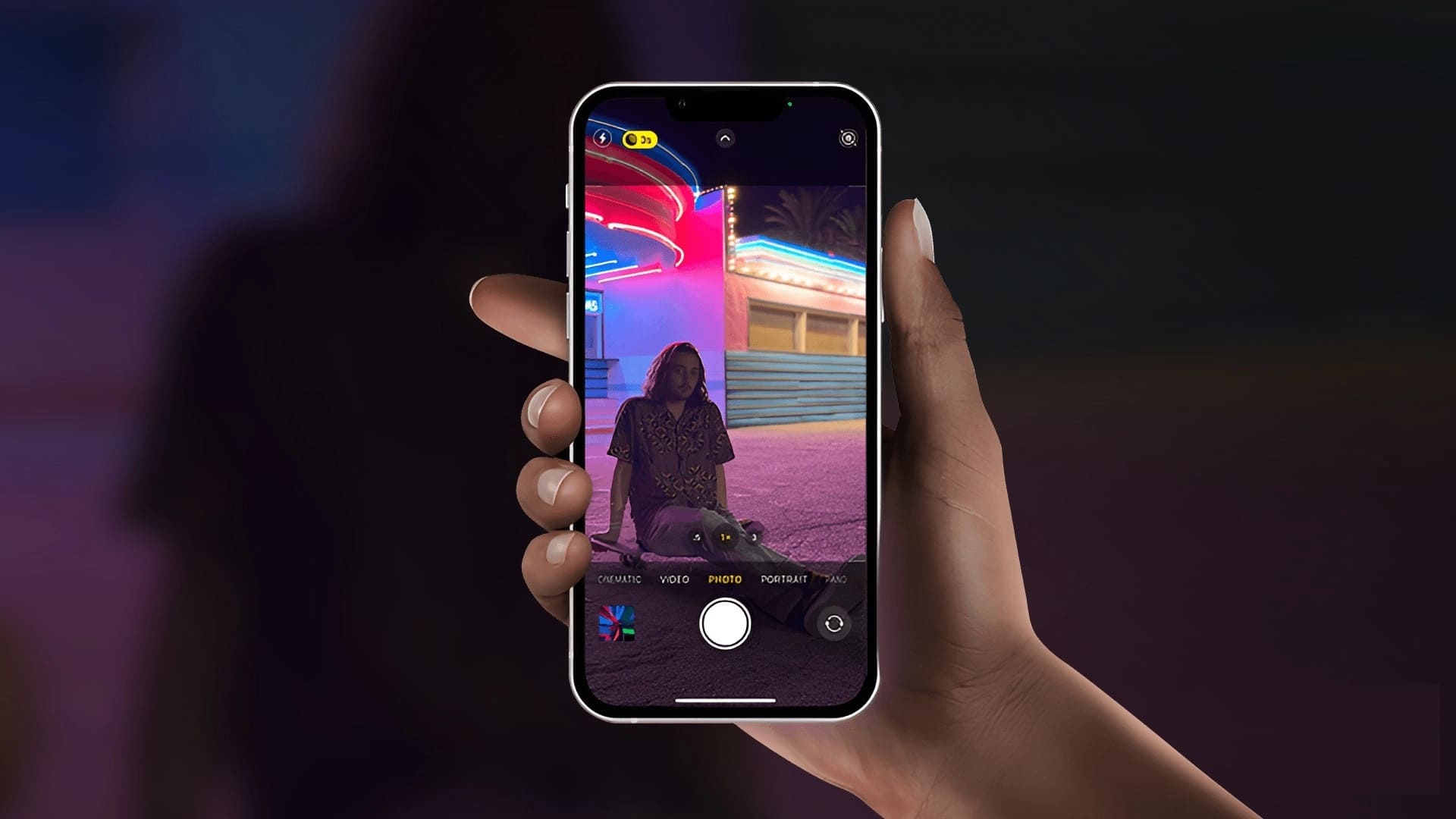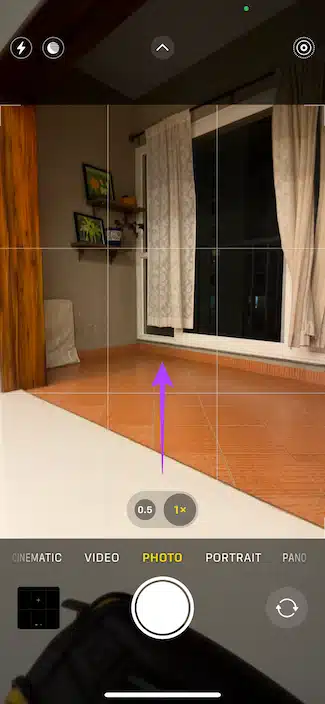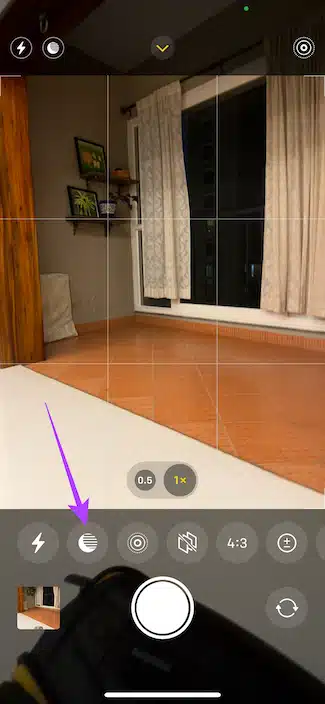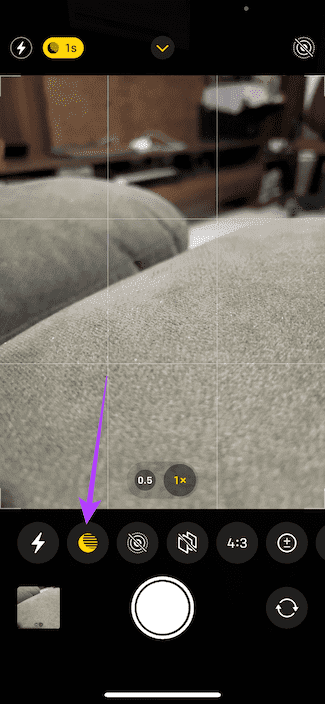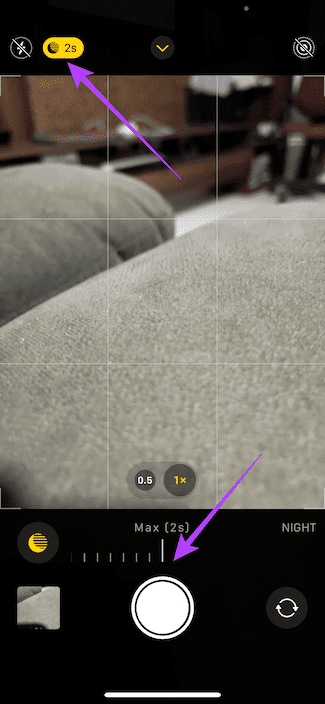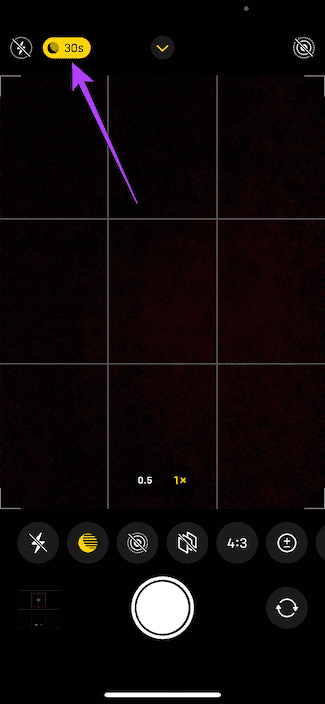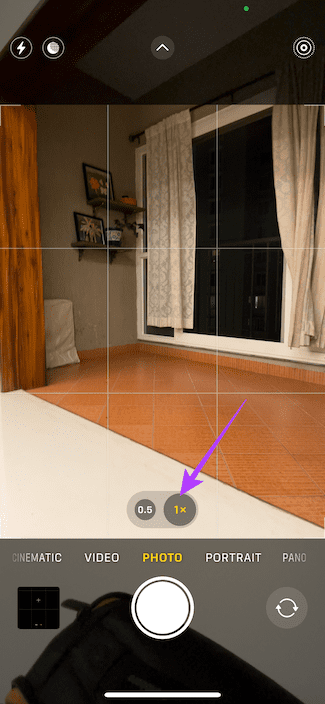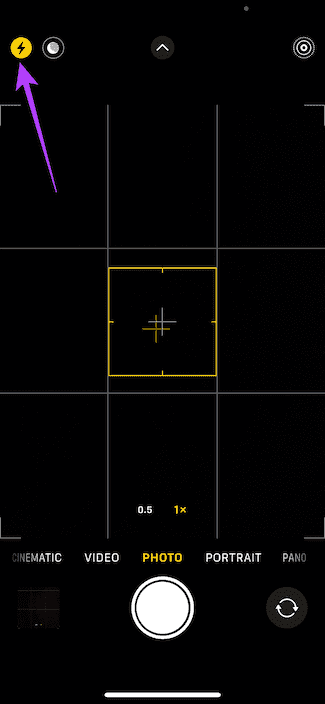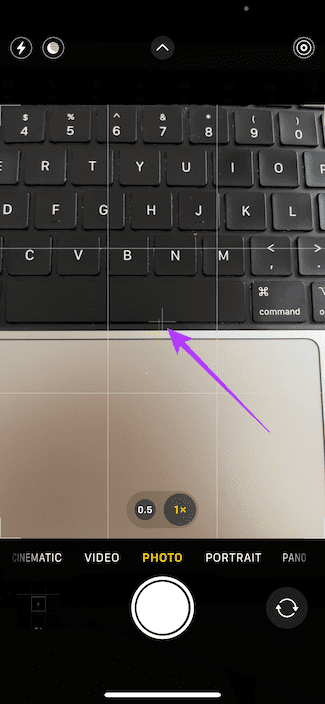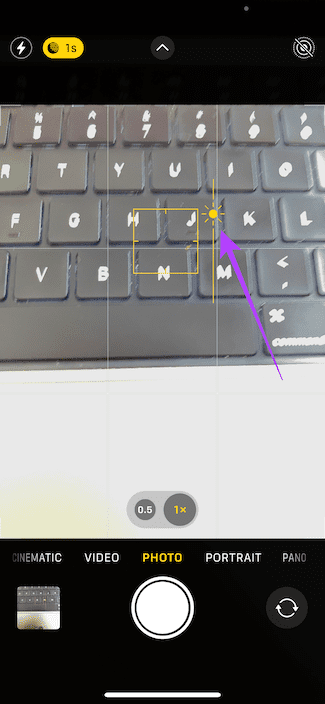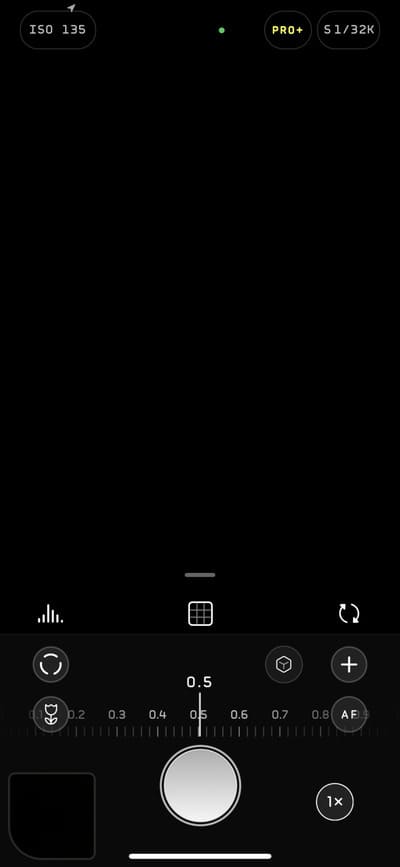Mode nuit iPhone : comment prendre de meilleures photos de nuit
Après que les fabricants d'Android l'aient eu pendant des années, Apple a finalement introduit le mode nuit avec l'iPhone 11. Le mode nuit améliore considérablement les performances en basse lumière lorsque Cliquer sur des photos avec votre iPhone Votre. Cependant, il existe quelques trucs et astuces grâce auxquels vous pouvez utiliser le mode nuit de l'iPhone plus efficacement pour cliquer sur des photos attrayantes pour votre application Instagram.
Alors, prenez votre iPhone et préparez-vous à impressionner tous vos amis avec d'excellentes photos la nuit. Que vous cliquiez sur votre ami, sur un éclairage de Noël sympa ou sur les étoiles dans le ciel, voici comment utiliser le mode nuit de votre iPhone de la manière la plus efficace. Mais avant tout.
iPhone prend en charge le mode nuit
Malheureusement, tous les modèles d'iPhone n'ont pas le mode Nuit dans l'application Appareil photo. Voici tous les iPhones qui prennent en charge le mode nuit.
- iPhone 11
- iPhone 11 Pro
- iPhone 11 Pro Max
- iPhone 12
- iPhone 12mini
- iPhone 12 Pro
- iPhone 12 Pro Max
- iPhone 13
- iPhone 13mini
- iPhone 13 Pro
- iPhone 13 Pro Max
- iPhone 14
- iPhone 14 plus
- iPhone 14 Pro
- iPhone 14 Pro Max
Notez que la série iPhone 11 n'a que le mode nuit sur l'appareil photo principal. Par conséquent, si vous photographiez la nuit, nous vous suggérons d'utiliser uniquement l'appareil photo principal. En règle générale, l'appareil photo principal est généralement le meilleur en termes de détails, nous vous suggérons donc d'utiliser le tireur principal 1X sur tous les iPhones, même si les objectifs ultra-larges et téléobjectifs prennent en charge le mode Nuit.
COMMENT ACTIVER MANUELLEMENT LE MODE NUIT SUR IPHONE
L'appareil photo de l'iPhone active automatiquement le mode nuit lorsqu'il détecte une scène sombre. Cependant, il peut y avoir des cas où le mode nuit n'est pas activé même si l'éclairage autour de vous n'est pas bon. Dans un tel scénario, vous pouvez vous retrouver avec des images ou des visages sombres Problèmes de mise au point sur votre iPhone.
Cependant, ne vous inquiétez pas, car vous pouvez activer manuellement le mode nuit dans de telles situations pour capturer plus de lumière dans vos prises de vue. Voici comment activer le mode nuit sur votre iPhone.
Étape 1: Ouvrir une application Caméra sur votre iPhone. Pointer vers Objectif que vous souhaitez photographier.
Étape 2: balayez vers le haut milieu de l'écran Montrer interrupteurs à bascule supplémentaires.
Passons à l'étape 3 : Sélectionnez la deuxième icône à partir de la gauche dans la barre inférieure. Cela conduira à Afficher le curseur du mode nuit.
Étape 4: Faites glisser le curseur en bas à gauche. Vous pouvez maintenant voir en haut de l'écran que le mode nuit est activé. Vous pouvez également voir combien de temps la photo sera prise.
Appuyez maintenant sur le déclencheur pour cliquer sur la photo. Il sera cliqué avec le mode nuit activé.
COMMENT PRENDRE DE MEILLEURES PHOTOS EN MODE NUIT SUR IPHONE
Voici quelques façons d'améliorer vos photos de nuit (photos en basse lumière) et d'obtenir des photos stellaires. Vous pouvez utiliser certains ou tous ces conseils lorsque vous cliquez sur des photos la nuit, selon le scénario.
1. Augmenter le temps d'obturation
L'iPhone maintient l'obturateur ouvert pendant quelques secondes pour prendre plusieurs photos la nuit. Plus vous avancez longtemps, plus vos photos seront lumineuses et meilleures. Ainsi, si votre iPhone indique qu'il prendra une photo pendant une seconde ou deux, vous pouvez augmenter le temps et obtenir une meilleure sortie. Voici comment procéder.
Étape 1: Ouvrez l'application Appareil photo sur votre iPhone. Pointez sur le sujet que vous souhaitez photographier.
Étape 2: Balayez vers le haut au milieu de l'écran pour révéler interrupteurs à bascule supplémentaires.
Passons à l'étape 3: Sélectionnez la deuxième icône à partir de la gauche dans la barre inférieure. Cela montrera Curseur du mode nuit.
Étape 4: Changez le curseur pour augmenter la minuterie. S'il affiche XNUMX seconde par défaut, augmentez-le à XNUMX ou XNUMX secondes.
Remarque : La vitesse d'obturation maximale peut varier en fonction des lumières qui vous entourent.
Appuyez sur le déclencheur pour prendre la photo. Il s'avérera meilleur que celui avec la minuterie par défaut.
2. Tenez votre téléphone stable et près de votre corps
Lorsque votre iPhone prend plusieurs photos avec un long temps d'obturation, il est très important de garder votre téléphone stable. Cela garantit que toutes les prises de vue capturées peuvent être parfaitement superposées pour former une image plus détaillée et plus lumineuse.
Un bon moyen de garder votre téléphone stable lorsque vous le tenez dans votre main est de garder vos mains près de votre corps. Essayez de ne pas étendre vos bras trop loin de votre corps car cela peut provoquer des tremblements. De plus, tenez votre téléphone à deux mains au lieu d'en utiliser une seule pour plus de stabilité.
3. Utilisez un trépied ou placez votre iPhone sur une surface
Ce point est la suite du point précédent. Le mode nuit de l'iPhone peut prendre une photo pendant 30 secondes au maximum. Ceci est utile pour ramasser des orbes. Mais, si vous vous demandez depuis longtemps comment prendre des photos de nuit sur iPhone, la réponse est d'utiliser un trépied.
Un trépied maintient votre iPhone complètement stable, ce qui est essentiel pour éviter les photos floues la nuit. Par conséquent, si vous souhaitez maîtriser la photographie de nuit avec votre iPhone, un trépied est fortement recommandé.
Montez votre iPhone sur un trépied et pointez-le dans la direction de la prise de vue. Augmentez ensuite manuellement le temps d'obturation en utilisant la méthode ci-dessus. Si vous cliquez sur des images du ciel nocturne, vous pouvez prolonger la minuterie jusqu'à 30 secondes.
A défaut de trépied, vous pouvez également choisir de poser votre téléphone sur une surface afin qu'il reste stable.
4. Ne pas zoomer ou dézoomer
Comme mentionné précédemment, l'appareil photo principal est le meilleur appareil photo de votre iPhone. Mais parfois, vous souhaiterez peut-être effectuer un zoom avant pour obtenir une meilleure perspective ou un zoom arrière pour ajuster plus d'éléments dans votre cadre. Cependant, cela n'est pas recommandé lors de prises de vue de nuit.
Les objectifs secondaires et tertiaires de l'iPhone ne sont pas si puissants et, par conséquent, vous pouvez prendre des photos avec moins de détails et plus de bruit. Ainsi, au lieu d'effectuer un zoom avant ou arrière pour cadrer l'image, prenez des photos avec l'appareil photo principal. Vous pouvez ensuite zoomer sur l'image tout en la modifiant pour la cadrer selon vos besoins.
Si vous souhaitez capturer un cadre plus large, reculez jusqu'à ce que vous obteniez le cadre souhaité au lieu de passer à l'appareil photo ultra large.
5. Désactivez le flash de l'appareil photo
Vous devez penser que le flash ajoute un plus de lumière à la scène et aide ainsi à obtenir de meilleures photos la nuit. Eh bien, c'est en partie vrai. Le flash produit un éclairage intense qui convient aux objets en gros plan, mais si vous cliquez sur des sujets humains ou quelque chose d'un peu plus éloigné de l'appareil photo, le flash peut gâcher la prise de vue.
Si votre iPhone active automatiquement le flash dans des conditions de faible luminosité, appuyez sur l'icône du flash dans le coin supérieur gauche de l'application pour le désactiver.
Au moment où la couleur jaune devient transparente, vous savez que le flash a été désactivé. À moins que vous ne cliquiez sur des photos dans des conditions extrêmement sombres, nous vous suggérons de ne pas activer le flash.
6. Utilisez le curseur d'exposition
Lorsque vous appuyez sur votre sujet pour faire la mise au point dans l'application iPhone Camera, vous verrez une boîte avec un curseur sur le côté. C'est ce qu'on appelle le curseur d'exposition. Vous pouvez l'utiliser pour modifier l'exposition ou la luminosité de la prise de vue.
Ainsi, si vous êtes dans une situation de faible luminosité et que vous pensez que votre photo doit être plus lumineuse, vous pouvez utiliser le curseur d'exposition avant de cliquer sur la photo. Voici comment cela fonctionne.
Étape 1: Ouvrez l'application Appareil photo sur votre iPhone. Pointez sur le sujet que vous souhaitez photographier.
Étape 2: Cliquez sur votre sujet pour vous concentrer dessus. Si vous cliquez sur une scène ou un sujet distant, cliquez au milieu du cadre.
Passons à l'étape 3 : Utilisez le curseur à droite de la zone de mise au point pour modifier les niveaux d'exposition. Faites glisser le curseur vers le haut pour augmenter l'exposition et vers le bas pour la diminuer.

Une fois que vous êtes satisfait du niveau d'exposition, appuyez sur le déclencheur pour prendre la photo de nuit sur votre iPhone.
7. Utilisez des applications tierces pour les prises de vue à longue exposition
Il est indéniable que l'application de caméra par défaut sur l'iPhone est très limitée. Vous ne disposez pas de commandes ou de modes de qualité professionnelle pour capturer des traînées d'étoiles, des traînées de lumière ou des prises de vue à longue exposition dans des situations de faible luminosité. Si vous souhaitez ces fonctionnalités supplémentaires, nous vous suggérons de jeter un coup d'œil à certaines des meilleures applications d'appareil photo manuel pour votre iPhone.
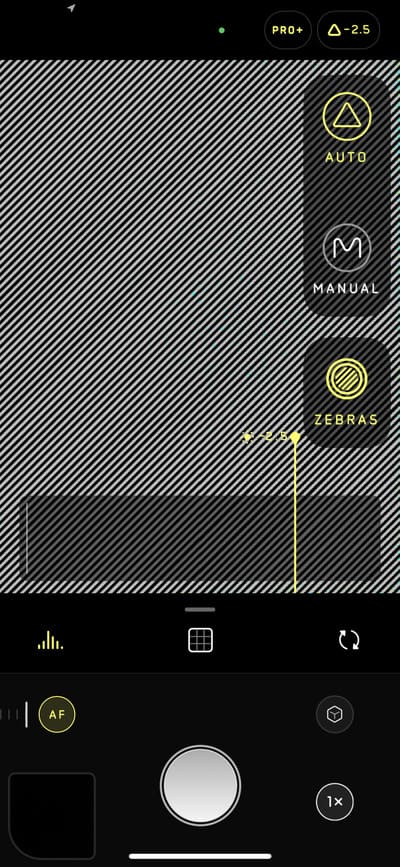
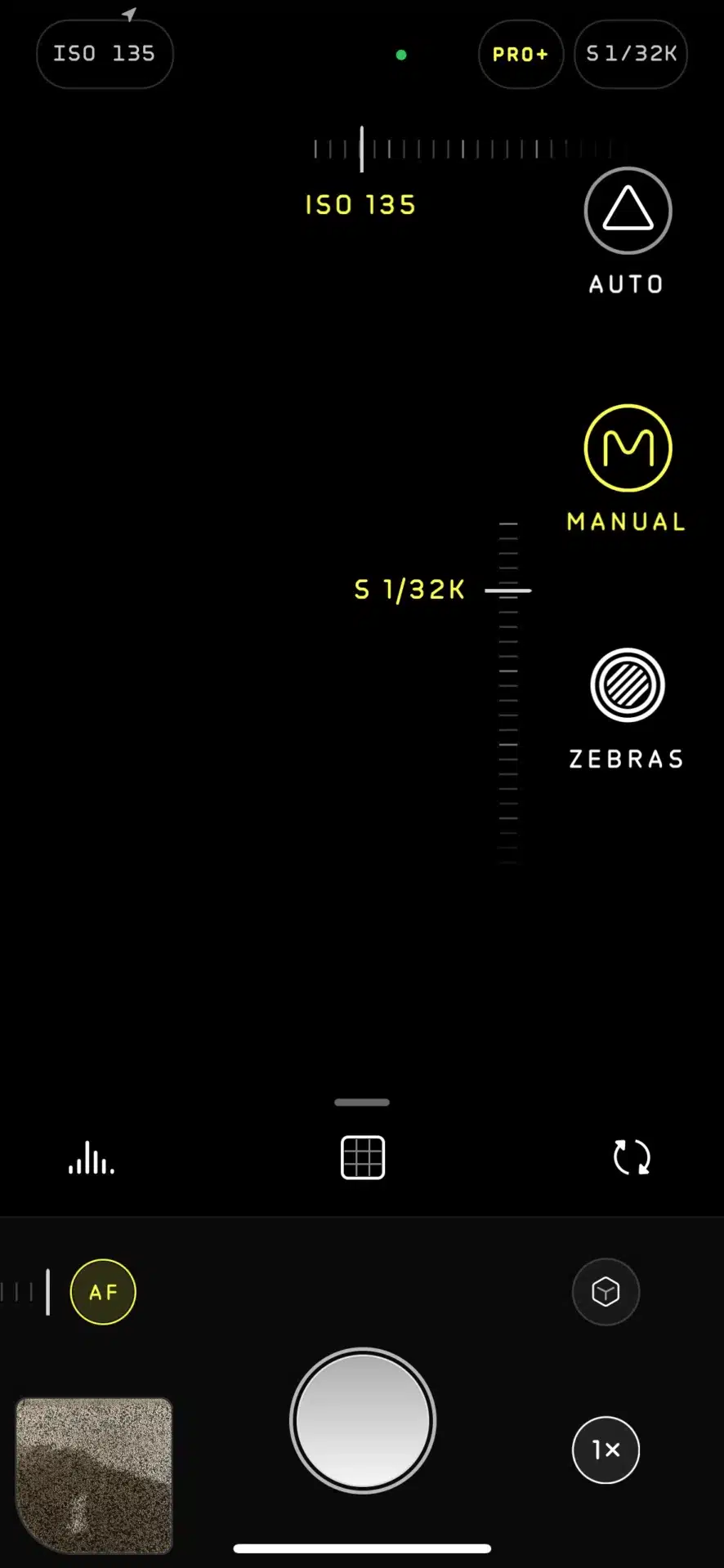
Puisque vous obtenez des commandes précises, vous pouvez régler manuellement l'ISO, la vitesse d'obturation, la balance des blancs et d'autres paramètres pour capturer une scène exactement comme vous le souhaitez. Si vous êtes sérieux au sujet de la photographie de nuit avec iPhone, vous devriez envisager de télécharger une application.
Foire aux questions sur l'utilisation du mode nuit sur IPHONE
1. L'application appareil photo de l'iPhone dispose-t-elle d'un mode manuel ?
Non, l'application appareil photo par défaut sur iOS n'a pas de mode manuel. Vous devrez utiliser une application tierce pour le contrôle manuel.
2. Le mode nuit de l'iPhone fonctionne-t-il même sur la caméra selfie ?
Apple a également introduit le mode nuit sur la caméra selfie à partir de l'iPhone 12. Ainsi, si vous avez l'iPhone 12 et supérieur, vous pouvez également prendre des selfies en mode nuit.
3. Comment prendre des photos de la lune avec mon iPhone ?
Procurez-vous un trépied et installez-y votre iPhone. Dirigez l'appareil photo vers la lune. Utilisez votre tireur principal (1x) et prenez une photo de 30 secondes de la lune. Étant donné que l'iPhone n'a pas de grand zoom optique comme le Samsung Galaxy S23 Ultra, vous ne pouvez pas obtenir de gros plans de la lune.
Prenez de superbes photos sur votre iPhone
Les caméras iPhone sont devenues très puissantes ces dernières années. Vous pouvez désormais prendre d'excellentes photos directement depuis votre téléphone sans avoir besoin d'un appareil photo dédié. Bien que la photographie en basse lumière puisse toujours être un défi, l'utilisation du mode nuit de l'iPhone vous permet de prendre de superbes photos même dans l'obscurité.